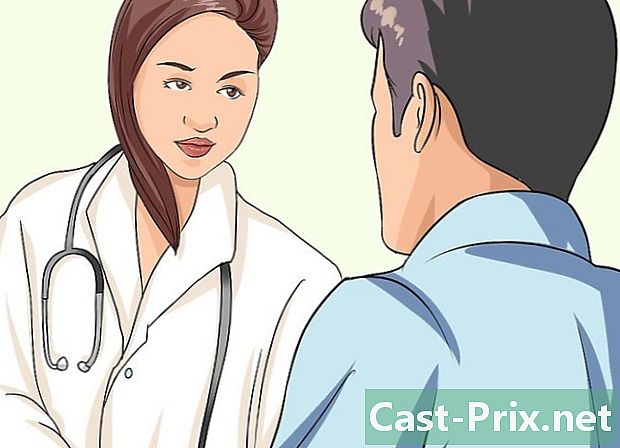Jak otevírat soubory CR2 ve Photoshopu
Autor:
Randy Alexander
Datum Vytvoření:
25 Duben 2021
Datum Aktualizace:
16 Smět 2024

Obsah
V tomto článku: Aktualizujte PhotoshopConvert na DNGReference
Soubor CR2 je snímek ve formátu RAW pořízený fotoaparátem Canon. Název těchto souborů má příponu formátu „.CR2“. Dva různé fotoaparáty Canon budou produkovat soubory CR2, ale každý bude odlišný. Chcete-li takový soubor upravit, musíte nainstalovat nejnovější verzi aplikace Adobe Camera Raw, protože každý typ kamery musí být přidán do plug-inu. Pokud používáte starší verzi Photoshopu, možná budete muset nejprve převést soubory do formátu DNG.
stupně
Část 1 Aktualizace Photoshopu
-

Otevřete Photoshop. Měli byste zkontrolovat dostupné aktualizace pro zásuvný modul Adobe Camera Raw. Tento plug-in přijímá soubory CR2 a aktualizace, když jsou uvolněny nové typy kamer. -

Klikněte na nabídku help, pak dál Zkontrolujte aktualizace. Pokud používáte Photoshop CC, budete muset vybrat Aktualizace, Tato akce vyhledá dostupné internetové aktualizace pro Photoshop a jeho rozšíření, jakož i aktualizace pro Camera Raw. Rozšíření tohoto programu podporují několik typů souborů RAW, konkrétně formát CR2. -

Nainstalujte si aktualizace Camera Raw. Pokud pro tento modul existuje aktualizace, zobrazí se v seznamu Adobe Application Manager. Vyberte ji a klikněte na tlačítko Aktualizace. -

Ručně nainstalujte nejnovější nejnovější aktualizaci fotoaparátu. Pokud se proces automatické aktualizace nezdařil, máte možnost stáhnout nejnovější aktualizaci Adobe Camera Raw (ACR), která je k dispozici pro verzi vašeho Photoshopu. Můžete zjistit, kterou verzi Photoshopu používáte, když se podíváte do záhlaví. Nejnovější verze nepodporují nejnovější aktualizace ACR. Kliknutím na níže uvedené odkazy stáhnete a nainstalujete doplněk.- Adobe CS4 - ACR 5.7 (https://supportdownloads.adobe.com/thankyou.jsp?ftpID=4683&fileID=4375).
- Adobe CS5 - ACR 6.7 (https://supportdownloads.adobe.com/thankyou.jsp?ftpID=5603&fileID=5613).
- Adobe CS6 - ACR 9.1.1 (https://helpx.adobe.com/camera-raw/kb/camera-raw-plug-in-installer.html).
- Adobe CC 2014/15 - 9.7 (https://helpx.adobe.com/camera-raw/kb/camera-raw-plug-in-installer.html).
-

Zkuste znovu otevřít soubor CR2 ve Photoshopu. Po instalaci nejnovější verze ACR ve Photoshopu zkuste znovu otevřít soubor CR2. Pokud aktualizovaná aktualizace ACR podporuje váš model fotoaparátu, soubor CR2 se určitě otevře v okně Camera Raw.- Pokud používáte starší verze ACR a Photoshopu, nebudete moci otevírat fotografie pořízené fotoaparáty, které vyšly po tomto vydání ACR. Například, pokud máte Canon EOS 5D Mark III, budete potřebovat verzi ACR 7.1 nebo novější, která není k dispozici ve Photoshopu CS4 nebo CS5. V takovém případě naleznete pokyny k převodu souborů v další části.
Část 2 Převést do formátu DNG
-

Vložte všechny soubory CR2 do jedné složky. Převodový software vám umožní vybrat pouze složky, nikoli soubory. Ujistěte se, že jsou soubory CR2 dobře tříděny, abyste je mohli snadno převést. Soubory můžete také převést do podsložek. -

Stáhněte si software Adobe DNG Converter. Tento program převede vaše soubory CR2 na kompatibilní soubor DNG. Formát DNG je nezpracovaná specifikace souboru, která umožňuje přístup ke všem pixelům hrubý zachyceno senzorem digitálního fotoaparátu. Tento převodník je nezbytný, protože používáte velmi starou verzi Photoshopu, která nepodporuje model vašeho fotoaparátu.- Nejnovější verzi programu DNG Converter si můžete stáhnout z webu Adobe (http://www.adobe.com/downloads/updates.html). Kliknutím na odkaz, který odpovídá vašemu operačnímu systému, stáhněte správný program.
-

Nainstalujte software DNG Converter. Poklepejte na stažený spustitelný soubor (Windows) nebo na soubor DMG (Mac). Nainstalujte převaděč podle pokynů průvodce instalací.- Ve Windows budete muset kliknout na instalační okna. Na druhé straně ti, kteří používají počítače Mac, musí přetáhnout nástroj DNG Converter do složky aplikace.
-

Spusťte Adobe DNG Converter. Po instalaci spusťte převaděč z nabídky start (Windows) nebo složku aplikace (Mac). -

Vyberte složku obsahující soubory CR2, které chcete převést. Klikněte na tlačítko Vyberte složku vybrat správnou složku. Pokud tato složka obsahuje další složky, které obsahují více souborů CR2, musíte zaškrtnout políčko Zahrnout obrázky z podsložek.- Pokud program používáte k převodu právě přidaných souborů, můžete zaškrtnout políčko Pokud cílový obrázek již existuje, ignorujte zdrojový obrázek, Tím se ušetří další konverze starých souborů.
-

Vyberte umístění pro uložení převedených souborů. Převedené fotografie budou ve výchozím nastavení umístěny ve stejné složce jako původní soubory. Pokud si přejete umístit převedené soubory jinam, můžete zvolit jiné umístění. -

Zadejte formát názvů převedených souborů. Automatické rozložení názvu převedených souborů můžete použít vyplněním vstupních polí e.- Kliknutím na první rozevírací nabídku vyberte formát názvu. Poté můžete přidat další e pomocí dalších polí. Například můžete použít první pole k třídění každého souboru podle čtyřmístného sériového čísla a pomocí druhého pole přidat datum.
-

Klikněte na Změnit předvolby. Přitom definujete verzi ACR, se kterou chcete, aby soubory byly kompatibilní. Pokud používáte starší verzi Photoshopu, možná budete muset změnit kompatibilitu tak, aby odpovídala vaší verzi.- V nabídce Změnit předvolby, použijte rozbalovací nabídku kompatibilita vybrat správnou verzi. Pomocí třetího kroku první části si můžete prohlédnout seznam verzí, ve kterých je třeba převést.
-

Klikněte na convert. Tato akce začne převádět soubory CR2. Pokud převádíte stovky obrázků, uvědomte si, že proces převodu bude nějakou dobu trvat. -

Otevřete soubory DNG v Camera Raw. Po převodu souborů jednoduše klikněte na obrázek a otevřete jej v modulu Camera Raw v aplikaci Adobe Photoshop.